Cara Melihat Spesifikasi Laptop Atau PC Dengan Mudah
Tuesday, September 24, 2019
Add Comment
Banyak orang yang enggan mengerti tentang spesifikasi laptop atau komputer, mereka hanya berfikir yang penting bisa di gunakan dan berjalan semestinya.
Bisa ketika laptop atau komputer mu bermasalah dan memerlukan pergatian hardware, kamu di tuntut tau spesifikasi hardware apa yang sedang kamu gunakan.
Jika kamu ingin menginstall game atau aplikasi pada laptop atau komputer kamu, biasanya para developer sudah menyediakan system requirements (persyaratan sistem) yang menyantumkan minimal dan rekomendasi hardware (perangkat keras) dan software (perangkat lunak) yang diperlukan untuk mejalankannya.
Ketika kamu sudah mengetahui spesifikasi laptop atau komputer yang sedang di gunakan.
Ada banyak alasan kenapa kamu harus mengerti tentang spesifikasi laptop atau komputer yang kalian gunakan, misal kalian ingin main game, menginstall aplikasi dan bisa jadi ingin belajar desain atau animasi.
Dengan kamu mengetahui spesifikasi laptop atau komputer yang sedang kamu gunakan, kamu akan mengerti seberapa besar sih performa yang bisa di keluarkan si laptop atau komputer tersebut.
Tentunya masih banyak lagi dari point penting ketika kamu mengetahui spesifikasi laptop dan komputer kamu.
Tentunya masih banyak lagi dari point penting ketika kamu mengetahui spesifikasi laptop dan komputer kamu.
Bisa ketika laptop atau komputer mu bermasalah dan memerlukan pergatian hardware, kamu di tuntut tau spesifikasi hardware apa yang sedang kamu gunakan.
Jika kamu ingin menginstall game atau aplikasi pada laptop atau komputer kamu, biasanya para developer sudah menyediakan system requirements (persyaratan sistem) yang menyantumkan minimal dan rekomendasi hardware (perangkat keras) dan software (perangkat lunak) yang diperlukan untuk mejalankannya.
Ketika kamu sudah mengetahui spesifikasi laptop atau komputer yang sedang di gunakan.
kamu tidak akan bertanya bisa gak ya game atau aplikasi ini di install di laptop dan komputer kamu.
Jika kalian pengguna windows 10 dan windows 8.1 bisa dengan mudah cukup dengan pergi ke menu > setting > about.
Dengan cara yang sudah kalian terapkan mengikuti cara diatas maka muncul gambar di bawah ini.
Cara ini hanya menampilkan sedikit informasi tentang spesifikasi processor, RAM, dan tipe sistem OS yang kita gunakan bisa 64/32 bit.
Pada cara ini kita bisa mengecek spesifikasi VGA yang digunakan pada laptop atau komputer,
sebagian processor jaman sekarang sudah terintegrasi VGA bawan yang sudah cukup powerfull.
Kembali lagi ke pembahasan.
Cara yang kali ini kalian harus menekan tombol Start (WINDOWS)+ R untuk menampilkan windows run, lalu ketikkan “dxdiag” tanda petik.
Maka akan tampilan seperti gambar di bawah.
Aplikasi CPU-Z sendiri merupakan aplikasi yang sangat populer, tidak hanya di windows, di andorid pun ada, Aplikasi nya cukup kecil ukurannya.
Dengan menggunkan aplikasi CPU-Z ini kamu gak perlu ribet nyari-nyari menu, atau mengetik dxdiag, tinggal double klik ke aplikasi, maka tampil sudah semua informasi spesifikasi nya.
Kalian bisa mendownload aplikasinya di web nya di sini
Setelah sudah selesai download, kalian bisa menginstallnya di laptop maupun komputer.
Setelah CPU-Z terinstal kalian bisa membuka aplikasi tersebut.
Maka tampilan spesifikasi laptop atau komputer kalian bisa kalian lihat pada aplikasi tersebut.
Pada cara kali ini kamu tidak memerlukan install aplikasi lagi, cukup dengan mudah.
Kamu hanya perlu membuka xplore dengan cara mengklik shotcut xplore atau bisa dengan menekan Windows + E.
Lalu klik kanan pada my computer/ this pc kemudian pilih properties.
Kemudian akan muncul jendela baru yang akan menampilkan informasi spesisikasi laptop dan komputer kamu.
Tetapi bagi seorang yang awam dengan tampilan yang banyak seperti itu sangat susah di fahami.
Sekian artikel hari ini, semoga bermanfaat dan bisa menambah pengetahuan tentang spesifikasi laptop atau komputer kalian.
Cara Melihat Spesifikasi Laptop Atau PC
Menggunakan fitur about
Jika kalian pengguna windows 10 dan windows 8.1 bisa dengan mudah cukup dengan pergi ke menu > setting > about.
Dengan cara yang sudah kalian terapkan mengikuti cara diatas maka muncul gambar di bawah ini.
Cara ini hanya menampilkan sedikit informasi tentang spesifikasi processor, RAM, dan tipe sistem OS yang kita gunakan bisa 64/32 bit.
Menggunakan Dxdiag
Pada cara ini kita bisa mengecek spesifikasi VGA yang digunakan pada laptop atau komputer,
sebagian processor jaman sekarang sudah terintegrasi VGA bawan yang sudah cukup powerfull.
Kembali lagi ke pembahasan.
Cara yang kali ini kalian harus menekan tombol Start (WINDOWS)+ R untuk menampilkan windows run, lalu ketikkan “dxdiag” tanda petik.
Maka akan tampilan seperti gambar di bawah.
Dengan cara ini kalian bisa melihat vga apa yang di gunakan pada laptop atau komputer kamu.
Menggunakan aplikasi CPU-Z
Aplikasi CPU-Z sendiri merupakan aplikasi yang sangat populer, tidak hanya di windows, di andorid pun ada, Aplikasi nya cukup kecil ukurannya.
Dengan menggunkan aplikasi CPU-Z ini kamu gak perlu ribet nyari-nyari menu, atau mengetik dxdiag, tinggal double klik ke aplikasi, maka tampil sudah semua informasi spesifikasi nya.
Kalian bisa mendownload aplikasinya di web nya di sini
Setelah sudah selesai download, kalian bisa menginstallnya di laptop maupun komputer.
Setelah CPU-Z terinstal kalian bisa membuka aplikasi tersebut.
Maka tampilan spesifikasi laptop atau komputer kalian bisa kalian lihat pada aplikasi tersebut.
Menggunakan fitur properties
Pada cara kali ini kamu tidak memerlukan install aplikasi lagi, cukup dengan mudah.
Kamu hanya perlu membuka xplore dengan cara mengklik shotcut xplore atau bisa dengan menekan Windows + E.
Lalu klik kanan pada my computer/ this pc kemudian pilih properties.
Kemudian akan muncul jendela baru yang akan menampilkan informasi spesisikasi laptop dan komputer kamu.
Kesimpulan.
Semua cara di atas semuanya memiliki kelebihan dan kekurangan dari penampilan informasinya. Tergantung mana informasi yang kamu perlukan, jika memang ingin melihat secara rinci bisa menggunakan CPU-Z.Tetapi bagi seorang yang awam dengan tampilan yang banyak seperti itu sangat susah di fahami.
Sekian artikel hari ini, semoga bermanfaat dan bisa menambah pengetahuan tentang spesifikasi laptop atau komputer kalian.
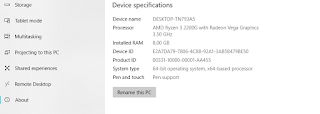
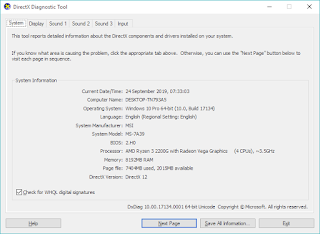




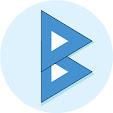
0 Response to "Cara Melihat Spesifikasi Laptop Atau PC Dengan Mudah"
Post a Comment